教你win10怎么开启蓝牙
- 2018-11-24 10:12:01 分类:win10
小伙伴们,今天小编要来给你们说一个非常实用的技能,那样就是win10怎么开启蓝牙的方法。小伙伴你们听完过有没有心跳加速呢?有的话,那么想不想跟小编我一起来看看win10开启蓝牙的方法呢?想的话,那么事不宜迟我们这将来看看呗。
小伙伴们,你们知道吗?如今win10系统也都支持笔记本自带的蓝牙功能了窝。我们只需在系统的蓝牙设置里面进行简单几步操作,就能直接使用蓝牙功能了。不过,小编发现现在大多数的童鞋都还不清楚Win10蓝牙设置在哪。今天就来告诉大家打开win10蓝牙的方法哈。
1,首先点击左下角的win10菜单图标打开

win10蓝牙不见了示例1
2,找到“设置图标”点击打开
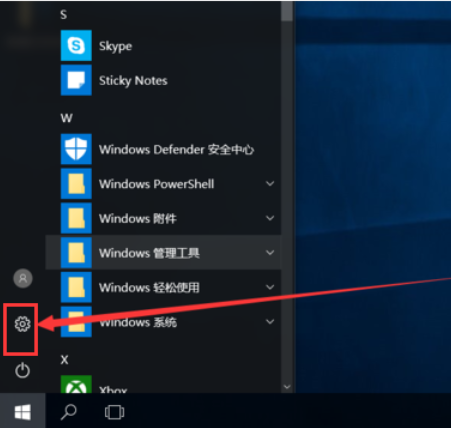
win10开启蓝牙示例2
3,打开设置图标后会出现这个白色的窗口,在里面找到图中的设备点击打开
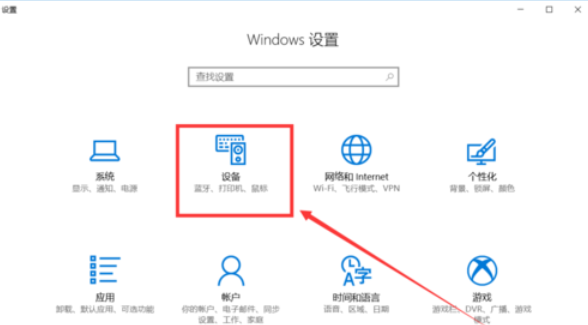
win10示例3
4,打开后第一栏就是蓝牙设备的设置界面了,在图中这个灰色的图标点击开启,蓝牙就被打开了
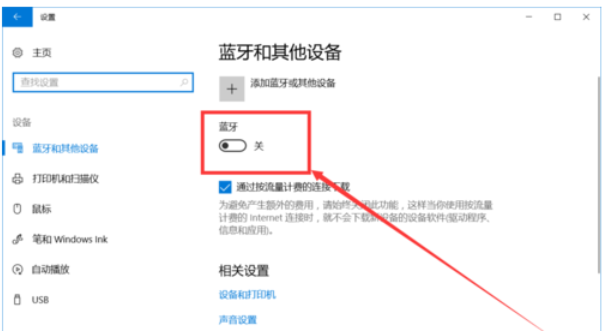
蓝牙示例4
5,开启后下面就会显示可以链接的蓝牙设备了,可以是手机,耳机,鼠标等等
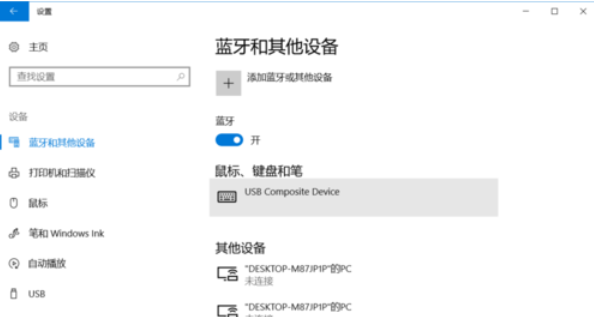
win10开启蓝牙示例5
6,点击上面的添加设备的图标打开
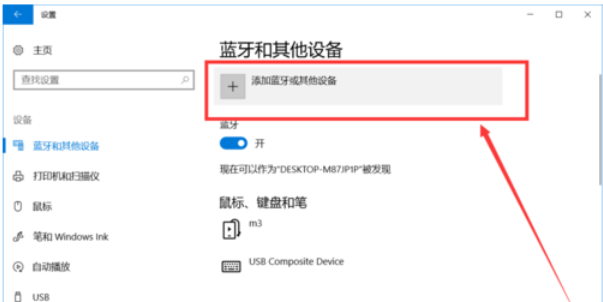
蓝牙示例6